神州戰神gx8換win7系統圖文操作方法:安裝前提
1、首先準備一個U盤啟動工具,建議參考:U盤啟動盤制作方法
2、下載一個Win7旗艦版操作系統,win7筆記本專用系統 ,將win7系統解壓后得到的文件夾中的.GHO文件復制到U盤啟動盤中;
神州戰神gx8換win7系統圖文操作方法:進pe
1、首先將已經使用U盤啟動制作工具制作好的u盤插入到筆記本電腦上usb插口,然后開機,。神舟筆記本u盤啟動鍵f7鍵;
2、開啟電腦后當看到開機畫面的時候,連續按下快捷鍵F7以后將會進入到一個啟動項順序選擇的窗口!
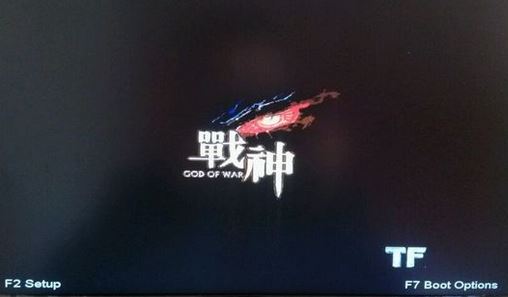
3、將光標移動選擇到的顯示“USB”的選項中,選擇好以后只需要按下回鍵“Enter”即可進入PE的主菜單界面。
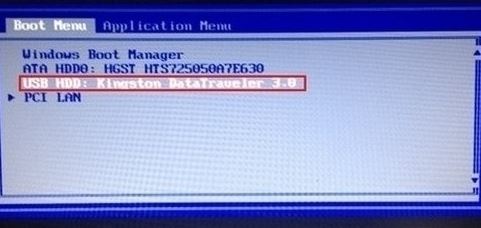
4、在U盤啟動界面使用上下鍵選擇 1 進去pe系統;
5.、在u啟動進入pe后,運行桌面的"一鍵快速裝機"工具,然后選擇win7系統鏡像文件,以c盤為系統盤,把win7系統安裝在c盤中,點擊【確定】,在彈出的提示框中選擇【是】即可,接著耐心等待鏡像拷貝完成,完成后便會自動重啟,等待完成安裝盡可進去win7系統。

當我們將gx8安裝好win7系統之后聲卡啊一些驅動沒有裝好的可使用驅動大師等軟件進行檢測安裝!